かなり久々のAMD製 CPU での自作になります。AMD Ryzen™シリーズには興味がありましたので、Ryzen™レビュアー 32 Threads 大募集を見て早速応募しました。
今回、AMDファン再集結!という企画でAMD Ryzen™ 7 1700Xをレビューする機会を頂き大変光栄に思います。
私の長い、自作PC遍歴の中でAMD製CPUは当初から良く登場しており、古くはK6-300、初代Athlon、Thunderbird、Athlon XPではPalominoやThoroughbredを使っていました。
備忘で公開している個人のホームページを見返してみると、AMDのCPUでPCを組んだのはAMD FX-9370というTDP220WのモンスターCPUが最後でした。
AMD製のCPUの魅力はなんと言ってもコストパフォーマンスの良さで、ライバルのIntelに対し常に性能で引けを取らない製品を低価格で提供し続けています。また、一部のマニアには嬉しいオーバークロック耐性もあり、かくいう私も初代Athlonでは『殻割り、コテ入れ』や『Duron色塗り』などという暴挙に及んだものでした。 (あまりメーカさん主催のレビューで言うことでは無いかも……)

通称「殻割」Athlonのカバーを外し付属のCPUクーラーを外す
上段が雷鳥 下段がK75コアのAthlonです。懐かしい

長さ1.6mm幅0.8mm、良くこんな小さなチップ抵抗を半田付けしたものです(笑)
老眼になった今では絶対出来ません。
クロックを変えるたびにハンダを付け替えていました。良くショートしなかったと我ながら感心しています。
当時は、個人のホームページにOCに関する記事として掲載していましたが一部のPC雑誌に取り上げられたこともあり、それ以後ライター活動もしていました。
こんなことが出来たのもAMD製のCPUだからこそ、今は時効言うことで(笑)
自作PC界も変遷をたどり、CPUに関してはコスパよりマルチコアマルチスレッドでの高性能を求められ、GPUの高性能化の方が目立つようになりました。なので最近の人はAMDというとグラフィックチップメーカーと思う人も多いのでは無いでしょうか。一昨年ぐらいまではCPU需要はサーバ業界も含めIntelが主流でした。
そんなAMDが対Intelとして満を持して投入したのがZenマイクロアーキテクチャを採用するAMDの新たなCPUシリーズ「AMD Ryzen™プロセッサー」です。Zenマイクロアーキテクチャでは、CPUの動作クロックあたりの処理能力(IPC)が前アーキテクチャのExcavatorと比較して最大52%もの向上をしIntel Core iシリーズに匹敵する程の強力な処理能力を持ちます。特にRyzen™ 7はシリーズの上位となり、今回レビューするのはその中の8コア、16スレッド(8C/16T)の「AMD Ryzen™ 7 1700X」です。
ゲームでの利用を想定した、PCの構築と、業界の評判通りの性能なのかをレビューしてみたいと思いますので、お付きあのほどよろしくお願いします。
レビューPCの構成
今回レビューするPCの構成は以下となります。
CPU・マザー・グラフィックカード・ケース・電源です。マザーは当初MSIのX370 GAMING PRO CARBONを予定していましたがX370 XPOWER GAMING TITANIUMが同価格で販売されていたので変更しました。
X370 XPOWER GAMING TITANIUMはCPUまわりの電源回路が強化されており、メモリー回路の最適化により、オーバークロックにも耐えられる高信頼性設計を実現しています。さらに、AMDの第7世代APU“Raven Ridge”やAthlonにも対応したユニファイドプラットフォームを採用し、「Ryzen」との組み合わせでは、最大32Gbpsの転送速度となるPCI Express 3.0 x4接続のTurbo M.2やTurbo U.2に対応するほか、USB 3.1 Gen 2対応のUSB Type-Cポートなど高速で豊富なインターフェースを備えています。
DDR4メモリー・M.2 SSD・CPUクーラです。DDR4メモリーはTEAM製のDDR4 PC4-19200メモリーで型番はTED416GM2400C16DC01(8GB×2)を2セット、合計32Gbyteです。SSDはSAMSUNG のXP941 512GB(MZHPU512HCGL)です。高速なM.2を起動ドライブ(Cドライブ)として動作速度を上げます。データ用に SSD 540s シリーズをDドライブとして使っています。
なお、CPUクーラは簡易水冷のLEPAを使う予定でしたが、ソケットAM4に対応していないことが判明したため、急遽、Scytheの虎徹にソケットAM4用マウンタを別途購入し取り付けました。
Scytheの虎徹は「価格の割によく冷える」と評判のクーラーです。AM4のマウンタも低価格で、Scythe製のかなり古いCPUクーラにも対応しているので助かります。
一般のPC自作と変わらないがCPUのピン折れには注意
AMDのCPUを使った自作PCの構築も、特に変わるわけではありません。ただ、Intel製CPUのLand Grid Array (LGA) と違いAMDのCPUはPin grid array (PGA)にためCPU側に剣山のようなピンがでています。
このピンが曲がったり折れたりするとCPUの故障となるのでCPUの向きを良く確認してピン側に無理な力が掛からない要注意しましょう。Intel CPUでのみでしか自作の経験がないひとは注意が必要です。(今回のレビューは再集結!なので未経験者はいませんね(笑)

マザーにCPUを付けたところ。事前にCPUクーラのマウンターも付けています。
ZIFソケットなので確実にレバーを上げてからCPUを装着し、レバーを下ろしましょう。
パーツを取付試験運転中
エアフローは、フロント14cm、アンダー12cmの2方向吸気とし、排気はリア12cmトップ12cm、側面(CPU裏)8cmの3方向排気で、効率よく排熱しています。
なおファンコントローラはマザーボードに付属するCommand Centerで詳細に可能です。オーバークロック(OC)ツールなので、OCする祭に細かく調整出来ます。
構築はなんの問題も無く終了。
Intel用Z97マザーで使っていたOSが入った状態のSamsung M.2 SSD XP941 512MBをそのまま使って見ました。Windows8まではOSの再インストールが必須でしたがWindows10では、特に再インストールの必要も無く、最新ドライバーへの更新とライセンスの再認証だけですぐに使えました。
利用しているのはWindows 10 Insider Preview Build 17083ですが、これが後々問題に・・・
インテルの8C16Tより速い
自宅のメインで使っているPCは古いIntel Core i7 5960X Extreme Edition で組んでいます。このCPUはHaswell-Eコアで動作クロックは通常3.0GHz TB時3.5GHz、DMIは2.0 5GT/秒です。3次キャッシュ(L3)は20MBで、TDPが140Wとかなり高めで、コア数/スレッド数はAMD Ryzen™ 7 1700Xとおなじ8C/16Tです。
今回は、このIntel Core i7 5960XとAMD Ryzen™ 7 1700Xを、CPU-Zと言うツールに付属しているCPU ベンチマークを実施してみました。
AMD Ryzen™ 7 1700Xは特にOCしてるわけでは無いですが、既にクロックが3.9Gまで上がっているのが分かります。
下の比較画像見て解るとおり、同じ8C/16Tでも数値に圧倒的な差が出ています。ベースクロックとベンチマークバージョンに若干差がありますが、実際にベンチマーク上で「StressCPU」状態にすると、Intel Core i7 5960Xの方は、他の操作に問題が出るくらい遅くなりますが、AMD Ryzen™ 7 1700Xは若干、マウスなどの反応が遅くなる程度でした。
続いてお約束の3DMarkです。CPUの比較ですがDirectX12のベンチマーク TimeSpyを実施しました。大きな差はありませんが、CPUもGPUもおしなべてAMD Ryzen™ 7 1700Xの方が高速です。AMD製品のとして、CPUとGPUの相性が良いのか、マザーボードとグラフィックボードもMSIとしたことも含め全体的な、マッチングも良い結果になっています。
FPSゲームマシンがこの価格で出来る時代
ゲームの性能はグラフィックカードで決まると言いますが、今回はWQHDの高解像度モニター(JAPANNEXTのJN-IPS27144WQHD)を準備し、
グラフィックカードは、同じAMD製のチップを積んだMSI Radeon RX 480 GAMING X 8Gを2枚用意しCrossFireX構成とします。
モニターがAMDのFreeSyncに対応した製品でFPSゲームに最適な倍速(120Hz)以上のリフレッシュレートが可能な144Hz駆動が出来るため、GPUのみならずCPUにも相当な負荷をかけます。今回、テストマシンで使うFPSゲームはCall of Duty: WWIIでCall of Dutyシリーズの中の最新作となり、ハードウェアへの要求もかなり高いものでした。
FPSゲームでは、入力デバイスの応答速度は、即ゲームの進行に影響します。要は、ボタンの反応が悪いと即死です(苦笑)
因みにゲーム中の、動画再生時もそこそこのフレームレートになります。
なので先ほどの、CPUストレスベンチの動作状況はとても気になるところです。
また、コスト面も気になります。ちょっと前までのゲームPCはとても高価でちょっとパーツを集めただけでも30万円を超えました。AMD Ryzen™ 7 1700Xは4万円を切ってるので、ゲーミングマザーを買ってもセットで6万円程度です。今は別な用途で値が上がってるグラフィックカードを良いものにしても低価格で同性能のゲーミングPCが組めます。嬉しいですね!
CPU以外の話
直接、AMD Ryzen™ 7 1700Xに関係ないかも知れませんが、利用したOSがWindows 10 Insider Preview Build 17083だったため、なんとモニターのリフレッシュレートがOS側の設定から出来ないという既知の不具合があることが判明しました。

ディスプレイの設定にリフレッシュレートを変更する『モニターの詳細設定」リンクが無い
ネットを検索し、対処法を探し、何とかリフレッシュレートの変更に成功しました。
また、ゲーム中の、FPSやCPUクロックを録画するためにAMD Crimson ReLive Edition(RadeonSoftware)を使いますが、OSに入っていた17.XXではCall of Dutyに合わないという表示がゲーム起動時にでていたため18.2.1したところ録画しなくなると言う不具合もでてしましました。なので、下記の動画は一時的にとれていたReLiveの動画とスマートフォンでデスクトップそのものを録画した2段構成にしています。
画面のなめらかさが解ります。
CPUのクロックはほぼ、上限の3.4GHzに貼り付いていました。
フレームレートはAMDのFreeSyncのため結構変わります。
CPUの温度は極端には上がりませんでした。
簡単にOCできる
大きくクロックを上げているわけではありませんが、先に説明したマザーボード付属ツールCommand Centerで軽くオーバークロック(OC)してみました。
このツール内にある「GAME BOOST」のスイッチを1にしてみました。するとクロック倍率が最大39倍に可変します。
無茶無茶やられて危ない状態ですが、反応が良いので何とか逃れていました。CPUクロックは3.9GHzからは下がらないようです。やはりゲーム中は負荷が高いようです。
ゲームが一段落したビデオ再生時はかなりCPU負荷は下がります。
因みに、ゲームの録画はWindows10の標準機能?[Win+G]で出来る事が解りました。
ゲームやエンコードをやるならAMD Ryzenがオススメ
同じマルチコアのCPUでも利用用途により向き不向きがあります。
普段、メインで使うマシンは、ホームページの作成や、エクセルやパワポのオフィスソフトも使い、webの検索と多種多様に使っているため、Intel製のCPUの方が無難に動いている気がします。
一方、動画編集や高画質なゲームは分散処理が働くAMD CPUが早く快適に動いている感じが、実感としてかなりしました。ベンチマークはその証にしかなりませんが、ゲームの使用感としてもAMD Ryzen™ 7 1700Xの方が快適に動くのは間違い要りません。(Core i7 5960Xが古いので当たり前と言えば当たり前ですが・・)動画にはでていませんが、ゲームパッドからのトリガー反応も気持ち早くなっています。
Intelも新しいCPUを出してきていますので今後もCPU開発の熾烈な争いが繰り広げられると思いますが、自作ユーザーとしては高機能・低価格なCPUが出てくることを今後も期待します。
なお、今回はOCは行っていませんが、次回アップデート時にテスト結果をアップしてみたいと思います。













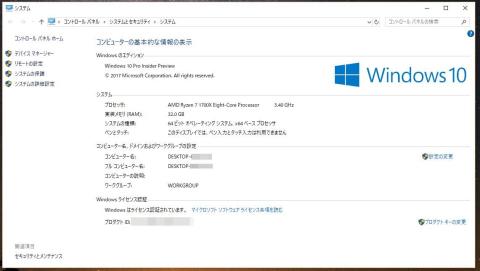



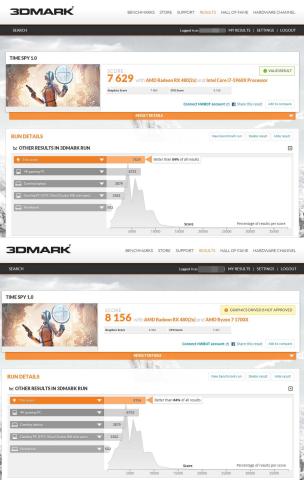

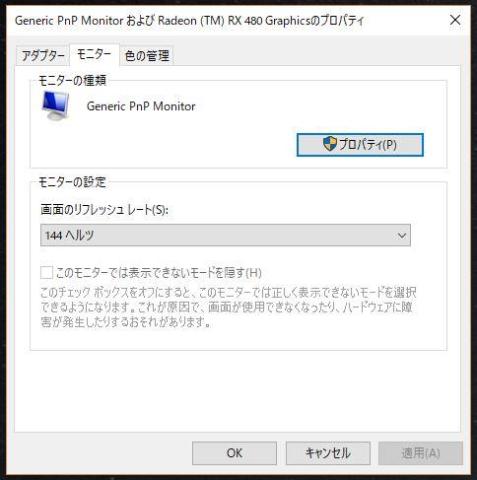


クスノキさん
2019/03/20
クスノキさん
2019/03/20
PCマニアさん
2019/03/20